원격으로 Oracle ILOM에 로그인(웹)
원격으로 Oracle ILOM에 로그인하려면 SP(서비스 프로세서)의 IP 주소나 호스트 이름을 알아야 합니다. SP의 IP 주소를 알지 못하면 서비스 프로세서 네트워크 설정 보기 또는 수정을 참조하십시오.
주 - 처음 로그인하여 Oracle ILOM에 액세스할 수 있도록 기본 관리자 계정과 암호가 시스템에 제공됩니다. 보안 환경을 만들려면 Oracle ILOM에 처음 로그인한 후 기본 관리자 계정(root)의 기본 암호(changeme)를 변경해야 합니다. 이 기본 관리자 계정이 이후에 변경된 경우 관리자 권한이 있는 Oracle ILOM 사용자 계정을 시스템 관리자에게 문의하십시오.
응답 시간을 향상시키려면 웹 브라우저 프록시 서버(사용으로 설정된 경우)를 사용 안함으로 설정하십시오.
-
네트워크에 직렬 관리 포트를 연결합니다.
기본적으로 NET MGT 포트가 서버 관리 포트입니다. 그러나 서버의 다른 NET 포트 중 하나를 통해 사이드밴드 관리를 사용으로 설정할 수 있습니다.
네트워크 연결용 서버 케이블 연결에 대한 자세한 내용은 데이터 케이블 연결을 참조하십시오. 사이드밴드 관리를 사용으로 설정하는 방법은 서비스 프로세서 네트워크 설정 보기 또는 수정을 참조하십시오.
-
웹 브라우저를 엽니다.
Oracle ILOM에서 지원되는 웹 브라우저 목록은 Oracle ILOM 구성 및 유지 관리를 위한 관리자 설명서, 펌웨어 릴리스 3.2.x를 참조하십시오.
-
웹 브라우저 주소 표시줄에 SP(서비스 프로세서)의 IP 주소나 호스트 이름을 입력하고 Enter 키를 누릅니다.
예: https://198.51.100.26
Oracle ILOM 웹 인터페이스 로그인 페이지가 나타납니다.
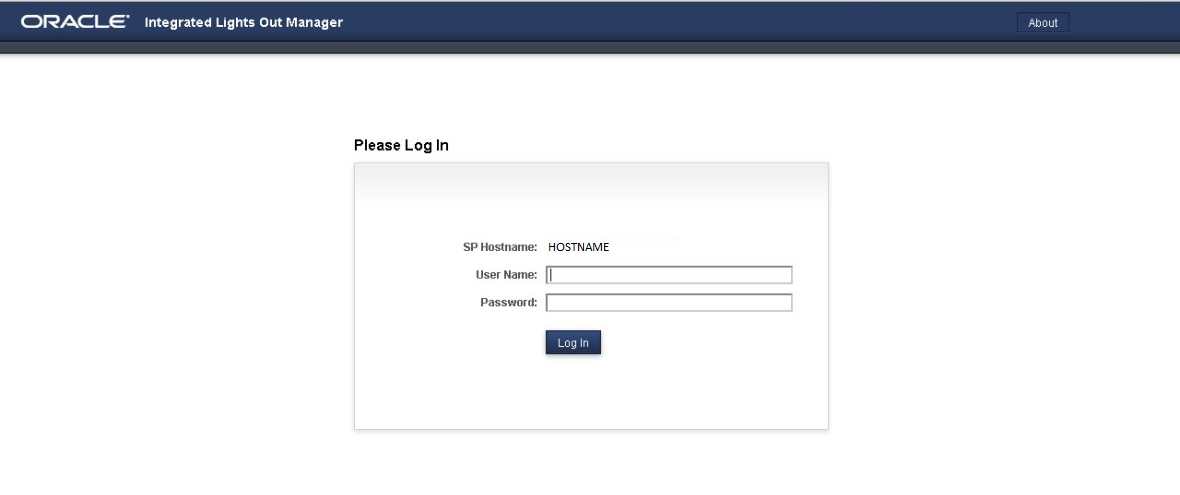
- 사용자 이름과 암호를 입력합니다.
-
Log In을 누릅니다.
System Information -> Summary Information 페이지가 나타납니다.
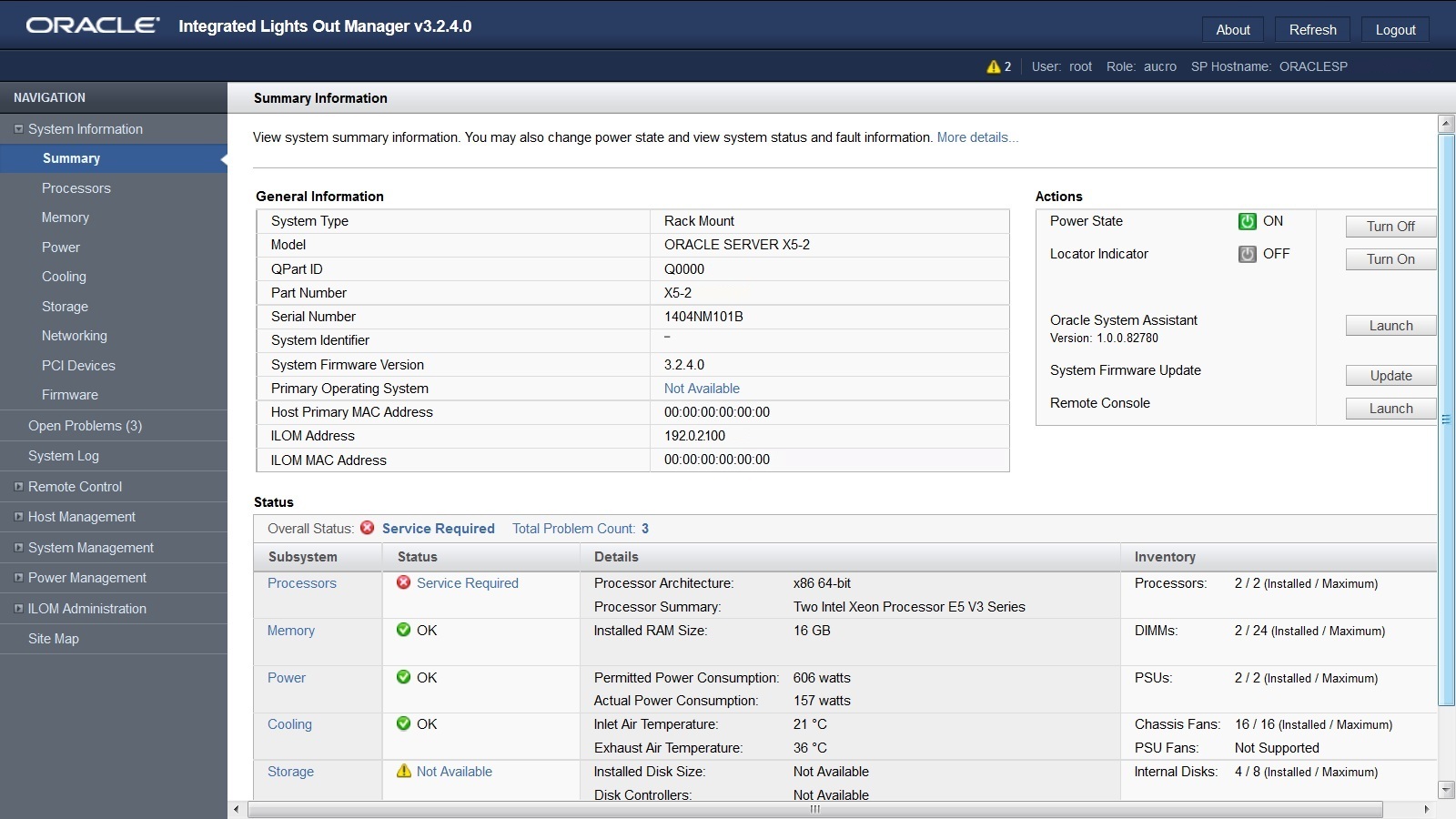
이제 Oracle ILOM에 로그인되었습니다. Oracle ILOM 사용에 대한 자세한 내용은 http://www.oracle.com/goto/ILOM/docs에서 Oracle ILOM(Integrated Lights Out Manager) 3.2 설명서 라이브러리를 참조하십시오.